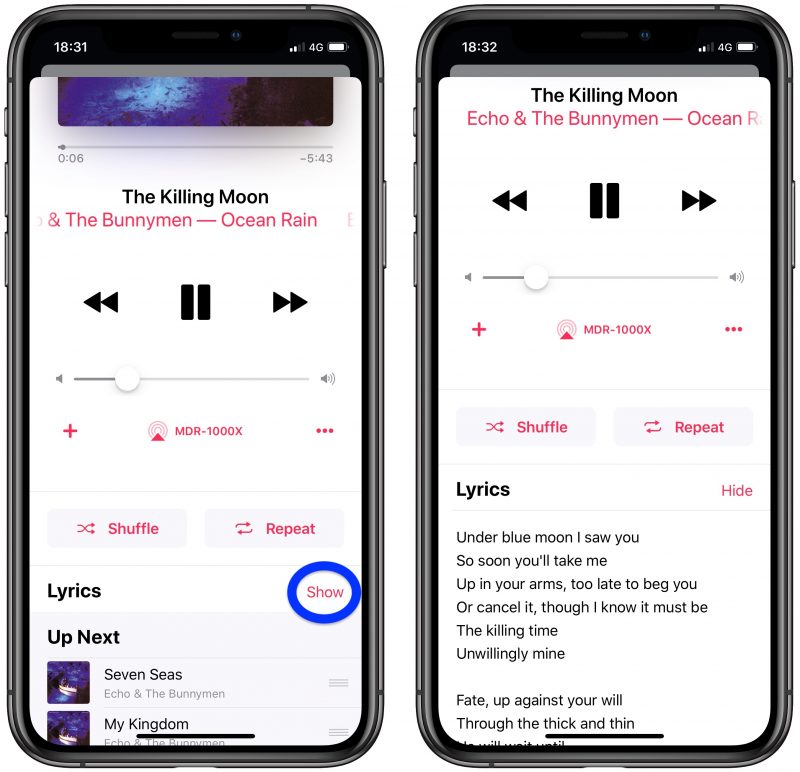
새로운 iOS 15 및 iPadOS에는 흥미로운 기능이 포함되어 있습니다. 그 중 하나는 iPhone에서 재생되는 가사를 사용하여 노래를 따라갈 수 있는 기능입니다. 이렇게 하면 정확한 가사를 알 수 있고 노래에 전달된 메시지도 파악할 수 있습니다. Apple은 구독이 있는 한 Apple 음악에서 가사를 얻을 수 있도록 했습니다.
따라서 가사를 사용하여 노래할 준비가 되셨다면 방법을 알려드리겠습니다. 그러나 많은 사람들은 Apple Music 가사가 iOS 14에 표시되지 않는다고 불평합니다. 우리는 그것을 살펴볼 것입니다. 하지만 그 전에 다음을 얻는 방법을 살펴보겠습니다. 애플 뮤직 가사 iPhone 및 iPad에서.
iPhone 또는 iPad에서 시간 동기화된 가사를 보려면
iPhone 또는 iPad에서 음악 앱을 열고 곡을 시작해야 합니다. 이제 가사를 보려면 다음 단계를 따르십시오.
1 단계 : 채널 이전 노래 하단의 플레이어에서
2 단계 : 탭 가사 아이콘 왼쪽 하단에 있습니다.
이제 현재 줄이 강조 표시된 노래가 재생될 때 가사가 스크롤되는 것을 볼 수 있습니다. 가사를 숨기려면 해당 가사 아이콘을 누릅니다.
Apple TV에서 시간 동기화된 가사를 보려면
Apple TV에서 음악 앱을 열고 노래를 재생해야 합니다. 다음으로 가사를 보려면 다음 단계를 따르십시오.
1 단계 : 노래가 재생되기 시작하면 메뉴 버튼 리모컨에서.
2 단계 : 그런 다음 상단으로 이동하여 오른쪽으로 이동하십시오. 를 클릭하십시오 가사 버튼. 흰색으로 바뀌면 활성화된 것입니다.
3 단계 : 이제 노래를 클릭하면 곡과 함께 실시간으로 가사를 볼 수 있습니다.
Apple TV에서 가사를 활성화하면 앞으로 재생하는 각 노래에 가사가 표시됩니다. 가사를 끄려면 리모컨의 메뉴 버튼을 클릭한 다음 가사 버튼을 한 번 더 클릭합니다.
iOS 15 가사가 작동하지 않습니까? 무엇을 해야할지
위에서 언급했듯이 일부 사람들은 iOS 14 가사가 Apple 음악에서 작동하지 않는다고 불평했습니다. 이 경우 아래 방법에 따라 해결하십시오.
방법 1: 소프트웨어 업데이트
iPhone이 최신 iOS 소프트웨어에서 실행되고 있는지 확인하십시오. 새로운 iOS 13에서 몇 가지 문제가 발생한다는 것을 알아야 합니다. 배터리 배수 다른 사람. 그 때문에 Apple은 iOS 14 업데이트를 신속하게 출시합니다. 따라서 Apple Music 가사를 사용하기 전에 기기에 업데이트가 설치되어 있는지 확인하십시오.
1 단계 : iPhone이 활성 인터넷 연결에 연결되어 있는지 확인하십시오.
2 단계 : 이제 가라. 설정 > 일반 > 소프트웨어 업데이트.
3 단계 : 사용 가능한 모든 소프트웨어를 다운로드하고 설치했는지 확인하십시오.
방법 2: iPhone에서 인터넷 연결 확인
Apple 음악 가사는 iPhone에서 활성 인터넷 연결이 있는 경우에만 작동합니다. 따라서 장치에서 인터넷 연결 속도를 확인해야 합니다.
1 단계 : Wi-Fi를 끄고 새 페이지를 로드하여 셀룰러 데이터 네트워크를 테스트하십시오.
2 단계 : 셀룰러 Date가 잘 로드되면 다음 방법으로 이동하고, 그렇지 않으면 WiFi에 연결하거나 Data 셀룰러 요금제를 갱신해야 합니다.
방법 3: Apple Music 구독 확인
iOS 14에서 이 새로운 기능을 즐기려면 만료되지 않은 활성 Apple 음악 구독이 필요합니다. 따라서 Apple 음악에 대한 활성 구독이 있는지 확인하십시오.
1 단계 : We Buy Orders 신청서를 클릭하세요. 설정 < 아이튠즈 & 앱 스토어
2 단계 : 이제 화면 상단에서 Apple ID를 탭한 다음 Apple ID 보기를 탭합니다(Apple ID로 로그인해야 할 수도 있습니다.
3 단계 : 구독으로 스크롤한 다음 탭하세요.
4 단계 : 귀하의 Apple Music 구독. 구독 목록을 볼 수 있어야 합니다. 구독 목록이 표시되지 않으면 Apple 음악에 사용한 것과 동일한 ID로 서명했는지 확인하세요.
Apple Music 구독이 없는 경우 구독하는 방법을 알아볼 수 있습니다. 또는 시험 계획은 여기.
방법 4: 꽤 Apple 음악 및 iPhone 다시 시작
이것은 모든 응용 프로그램에 있는 버그를 수정하는 또 다른 좋은 아이디어입니다. 위의 세 가지 방법으로 iOS 가사가 작동하지 않는 문제가 해결되지 않으면 앱을 종료하고 기기를 다시 시작할 때입니다. 그렇게 하려면 아래 단계를 따르십시오.
1 단계 : 열려 있는 모든 앱을 보려면 홈 버튼을 두 번 클릭하거나 화면 하단에서 위로 스와이프합니다.
2 단계 : 그런 다음 Apple Music 앱을 포함하여 각 앱을 화면 상단에서 밀어 종료합니다.
3 단계 : 홈 버튼을 클릭하여 홈 화면으로 돌아갑니다.
4 단계 : 이제 볼륨 버튼 중 하나와 함께 측면 버튼을 길게 누른 다음 메시지가 표시되면 슬라이드하여 전원을 끕니다.
5 단계 : 30초 후 측면 버튼을 눌러 iPhone을 재시동합니다.
싸서:
그게 전부입니다. 보시다시피 좋아하는 노래가 한 줄도 빠지지 않고 iPhone에서 재생되므로 따라 부르기가 훨씬 더 쉽습니다. 문제 해결 방법이 장치에서 작동하지 않는 Apple Music 가사를 해결하는 데 도움이 되기를 바랍니다. 문제가 발생하면 의견 상자를 사용하여 알려주십시오.
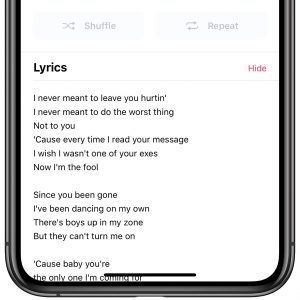





댓글을 남겨주세요.